يمكنك القيام بالكثير من الأشياء المفيدة باستخدام تطبيق Teams على جهاز iPhone وiPad. يمكنك إضافة ألبومات إلى
الإعلان
الإعلان
باستخدام الأوامر ، يمكنك تنفيذ الإجراءات المألوفة بشكل أسرع وأكثر ملاءمة. أدناه ، سنعرض لك سبعة عناصر واجهة مستخدم يمكنك إنشاؤها باستخدام الأوامر على iPhone و iPad.
- أوامر التطبيق
- 1. الاتصال السريع
- 2. وقت الوصول إلى المنزل
- 3. طريق المنزل
- 4. الموقت للغسيل
- 5. تشغيل قائمة التشغيل
- 6. سجل استهلاك المياه
- 7. لقد تأخرت
أوامر التطبيق
لتنزيل كل من الحاجيات ، أنتتحتاج إلى الانتقال إلى تطبيق الأوامر في علامة التبويب المعرض. أدخل اسم عنصر واجهة المستخدم المطلوب في شريط البحث ، ثم قم بإضافته. يمكنك أيضا استخدام الروابط.
تحتاج أيضًا إلى إضافة أوامر إلى صفحة الأداة.
الإعلان
الإعلان
1)افتح الصفحةاليوم، قم بالتمرير لأسفل واضغط على الزرتعديل.
2)انقر فوق علامة الزائد الموجودة بجوار تطبيق Teams.
3)إذا كنت ترغب في ذلك، يمكنك سحب عنصر الأوامر إلى موقع آخر في القائمة.
4)عند الانتهاء، انقر فوقهل تم.


الآن على شاشة اليوم، ستشاهد كافة الأدوات التي تم إنشاؤها في Teams. حدد أي واحد لاستخدامه. النقرقم بإعداد أوامر سريعة، يمكنك اختيار الأدوات التي يتم عرضها وأيها لا يتم عرضها. يمكنك أيضًا تغيير ترتيبهم.
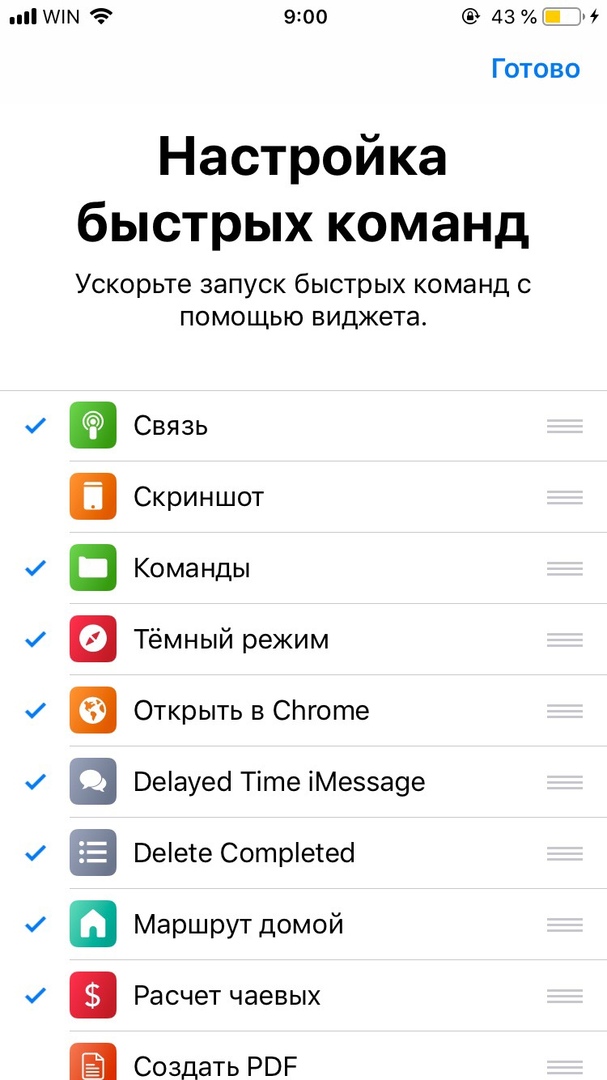

الإعلان
الإعلان
1. الاتصال السريع
يمكنك الاتصال بأحد الأشخاص بسرعة باستخدام أمر الاتصال السريع.
أضف هذا الأمر ، ثم حدد الرقم الذي سيطلبه.
الإعلان
الإعلان


لاستخدام الأداة ، ستحتاج إلى منحها حق الوصول. بعد ذلك ، يمكنك الاتصال بالرقم المحدد بلمسة واحدة للأداة.
2. وقت الوصول إلى المنزل
يمكنك إخطار العائلة أو الأصدقاء بسرعة عند وصولك إلى المنزل باستخدام هذا الأمر.
عند إعداد فريق ، أدخل عنوان منزلك وأرقام أو صناديق بريد الأشخاص الذين تريد إبلاغهم. يمكنك أيضًا إضافة شخص من جهات الاتصال الخاصة بك.
عند النقر فوق عنصر واجهة المستخدم ، سيتلقى الشخص الذي تختاره رسالة أو بريدًا إلكترونيًا بالوقت المقدر لوصولك.
يمكنك اختيار نص الرسالة الخاصة بك وعدة مستلمين.


&نبسب;
3. طريق المنزل
يمكنك التنقل بسرعة إلى المنزل من أي مكان باستخدام أمر Route Home.
لإعداد فريق ، تحتاج إلى إدخال عنوان منزلك وتحديد Apple أو خرائط Google.
&نبسب;


عندما تلمس الأداة ، سيفتح تطبيق الخريطة الطريق إلى المنزل على الفور.
4. الموقت للغسيل
إذا كنت تقوم بالغسيل كثيرًا ، فستحب أداة Wash Timer. مع ذلك ، لن تحتاج إلى تذكيرك بأن الغسيل قد انتهى ، وما إلى ذلك.
لا تحتاج إلى تخصيص الأداة. أضفه وحدد ثم أدخل عدد الدقائق للمؤقت. عندما ينتهي الوقت ، ستتلقى تذكيرًا.
يستخدم الفريق تطبيق Reminders ، لذا يمكنك استخدامه لأي شيء ، وليس فقط الغسيل.


5. تشغيل قائمة التشغيل
يمكنك تشغيل الأغاني المفضلة لديك بسرعة باستخدام أمر قائمة التشغيل.
عند الإعداد ، ما عليك سوى تحديد قائمة التشغيل وتشغيلها بلمسة واحدة من الأداة.


هذه هي الطريقة الأسهل والأسرع لتشغيل الأغاني المفضلة لديك.
6. سجل استهلاك المياه
هل تريد تتبع كمية المياه التي تشربها يوميًا؟ ثم تصبح أداة سجل استهلاك المياه مفيدة. باستخدامه ، يمكنك تسجيل كمية المياه التي تشربها بسرعة.
ما عليك سوى لمس الأداة ، وتحديد كمية المياه التي تشربها وسيتم تسجيلها. يمكن أيضًا تخصيص الأداة.


7. لقد تأخرت
لا يهم أين أنت في عجلة من أمرك: إلى اجتماع أو اجتماع أو موعد. يمكنك الآن إخبار الشخص بسرعة أنك متأخر بهذا الأمر.
انقر فوق الأداة لتحديد حدث من التقويم ، وستفتح رسالة مع الوقت الذي ستتأخر فيه. ثم أضف مستلمًا وأرسل رسالتك.
يمكنك تخصيص الأداة عن طريق تحديد نص الرسالة والمستلمين والمزيد.


هذه ليست سوى عدد قليل من عناصر واجهة المستخدم المفيدة التي يمكنك إنشاؤها باستخدام تطبيق Teams. يوجد الكثير منهم في التطبيق نفسه ، لذلك ننصحك بدراستها.